
Lesley Fowler
0
2944
308
Spotify se ha convertido rápidamente en un contendiente principal en la industria de la transmisión de música. Ofrece una oferta atractiva: toda la música que pueda desear de forma gratuita, siempre que pueda publicar algunos anuncios aquí y allá. Si opta por el paquete Premium, a $ 10 al mes, pierde los anuncios y también obtiene algunas funciones de bonificación.
Sin embargo, si está satisfecho con lo que obtiene en Spotify Free u opta por Premium, probablemente esté utilizando el servicio de manera ineficiente en algún aspecto. Siga leyendo para ver cómo puede experimentar Spotify de la manera correcta.
Tus listas de reproducción son un desastre
¿Su selección de listas de reproducción de Spotify se ve así??

Quizás hayas creado una multitud de listas de reproducción. Las 15 mejores listas de reproducción de Spotify para el verano. Las 15 mejores listas de reproducción de Spotify para el verano. ¿Estás buscando las mejores listas de reproducción de Spotify para grabar tu verano? Aquí están las mejores listas de reproducción de Spotify para vacaciones de verano, comidas al aire libre, viajes por carretera y más. que consiste en álbumes para escuchar sin conexión en su teléfono, ya que solía no poder seleccionar un artista o álbum completo para usar sin conexión. Si todavía has estado haciendo esto, es hora de tener tus listas de reproducción bajo control.
Primero, repasemos los grupos de listas de reproducción. En el programa de escritorio de Spotify, dirígete a Archivo> Nueva carpeta de lista de reproducción o usa el atajo Control + Mayús + N para hacer un nuevo grupo Estos le permiten poner cualquier cantidad de listas de reproducción en un solo grupo; reducir en gran medida el ruido en un solo paso.
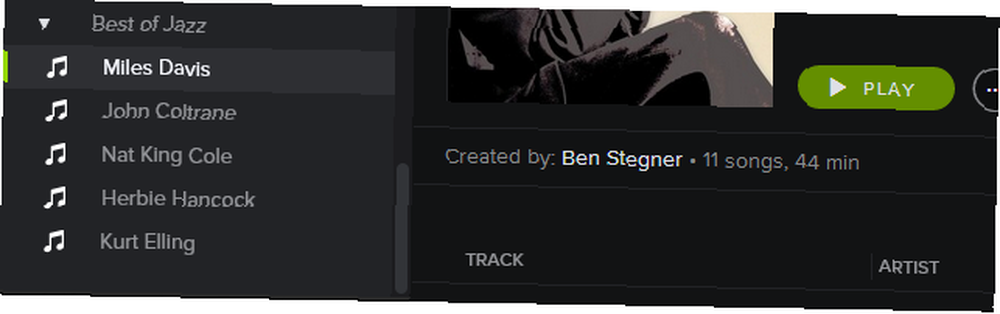
Intente poner todas sus listas de reproducción sin conexión en una carpeta; luego no tendrá que preocuparse por las listas de reproducción que solo usa en su teléfono cuando está en su escritorio.
Incluso después de haber hecho esto, hay más que puedes hacer para domar tu colección de listas de reproducción. Con lo nuevo de Spotify “Tu musica” característica, puede juntar sus álbumes y canciones favoritas y olvidarse por completo de las listas de reproducción al escuchar un solo artista o álbum.
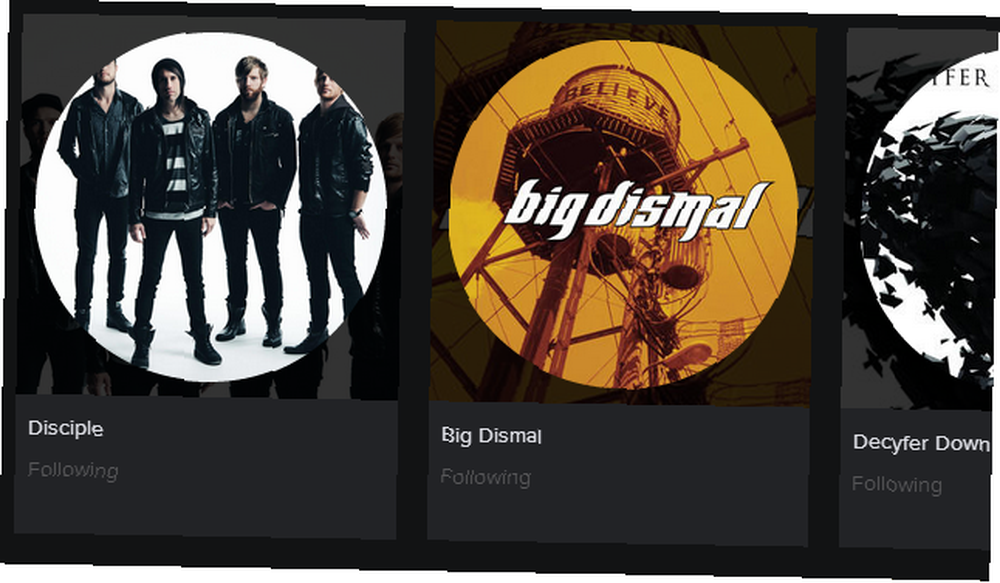
Usar “Tu musica”, busque el ícono más cuando escuche algo en Spotify. Al hacer clic en este, se agrega el álbum o la canción actual a Your Music para su uso posterior. los “Salvar” botón es equivalente.

“Tu musica” luego se puede escuchar de forma selectiva, ya sea en línea o fuera de línea (si tiene Premium). ¿Solo te gustan ciertas canciones de Johnny Cash? Elige tus favoritos, luego sincroniza la sección de Efectivo de Tu Música con tu teléfono. No más listas de reproducción de álbumes!

Finalmente, aquí hay un consejo súper secreto de la lista de reproducción: si crea una nueva lista de reproducción y la nombra “-” (sin las comillas), se convertirá en un divisor. Súper práctico para aún más organización!

Compartes todo lo que escuchas con todos
No hay duda de que Spotify es un servicio social, y hemos cubierto algunas formas de aprovechar esas características sociales. Sin embargo, si usa Spotify como su fuente de música principal y no quiere que todo lo que hace en el servicio se transmita al mundo, querrá desactivar estas funciones. ¿Cuántas veces has visto esto en Facebook??
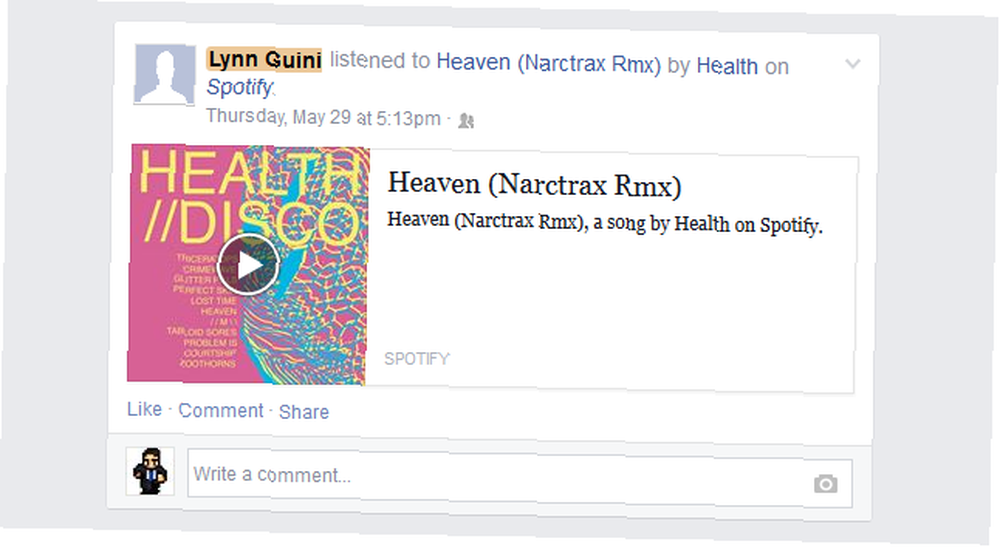
¿Realmente quieres que todos tus amigos vean cada canción que escuchas? Todas las funciones sociales están habilitadas de forma predeterminada, pero es fácil convertir Spotify en un servicio silencioso y personal. Vamos a ver.
Primero, querrá sumergirse en Preferencias, ubicadas debajo de Editar> Preferencias en el programa de escritorio de Spotify, o use el Control + P atajo. Aquí encontrarás una serie de características sociales..

No necesariamente necesita desmarcar todo esto; si desea utilizar la función Scrobble de Last.fm Cómo Scrobblear su música de Spotify con Last.FM Cómo rascar su música de Spotify con Last.FM En este artículo explicamos cómo scrobblear su música de Spotify con Last.FM, enumere los beneficios de haciéndolo, y ofrecer alternativas. para descubrir nueva música y tener su configuración bajo control, probablemente sea seguro dejarla activada. Los cuadros más importantes son los que comparten con tus seguidores y con Facebook. Deshágase de esas marcas de verificación y dejará de enviar todo su historial de escucha. También es una buena idea hacer que sus nuevas listas de reproducción sean privadas de forma predeterminada.
Si solo desea desactivar el uso compartido de Facebook y Spotify en ciertos momentos, puede usar una sesión privada. Simplemente haga clic en su nombre en la sección superior derecha del cliente de escritorio para habilitar una sesión privada, que dura seis horas. Esto tendrá el mismo efecto que desactivar los cuadros para compartir, solo temporalmente.

Y si solo usa Spotify en dispositivos móviles, puede acceder a su configuración de uso compartido a través del menú Preferencias de la misma manera.
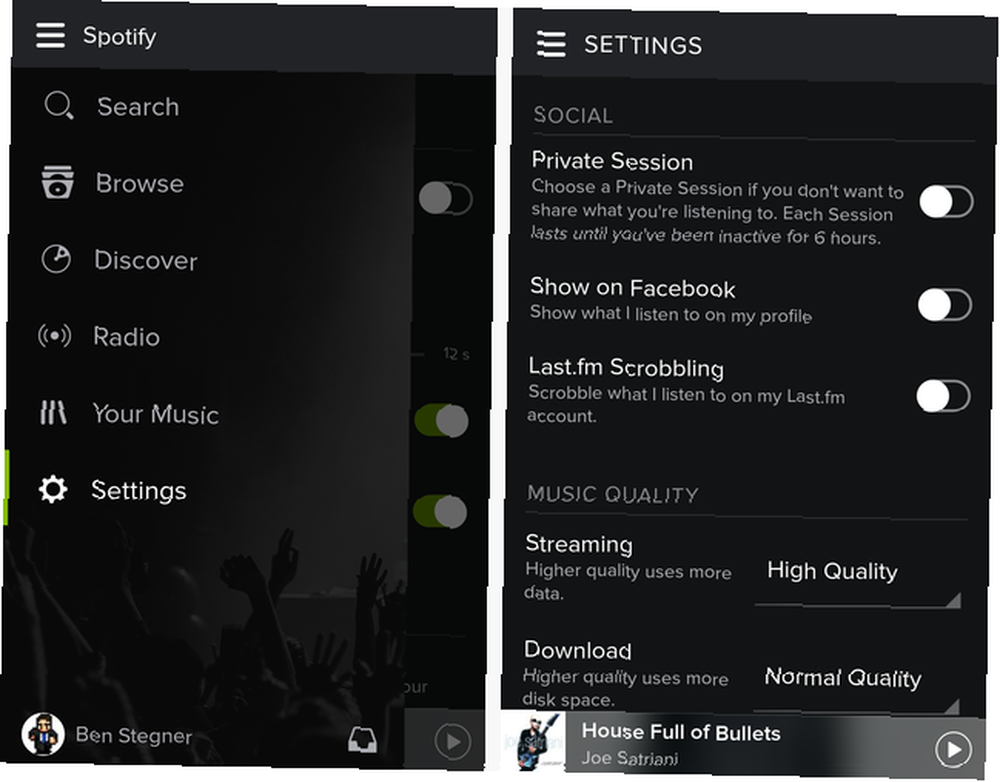
Para obtener la máxima privacidad, puede verificar rápidamente si sus listas de reproducción son visibles solo para usted. Simplemente haga clic derecho en cualquier lista de reproducción, y si ve una opción para “Hacer público,” entonces no se comparte. Si actualmente es público, tendrá la opción de “Hacer secreto.”
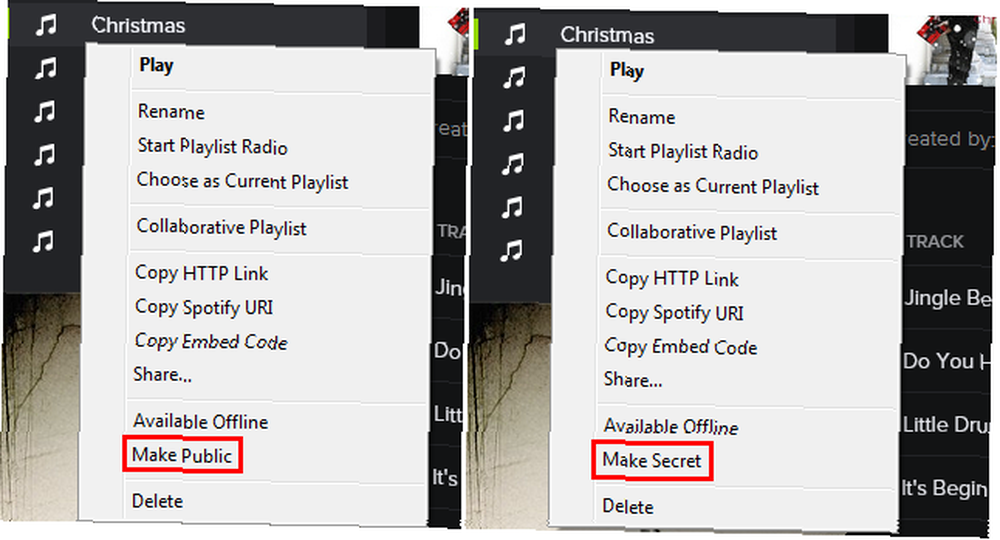
You Look Up Letras en una ventana separada
¿Cuántas veces buscó en Google la letra de una canción y visitó un sitio como AZLyrics o MetroLyrics? No hay nada de malo en los sitios de letras, pero puedes usar aplicaciones dentro de Spotify para obtener letras en tiempo real mientras escuchas una pista. Es más rápido y más divertido..
Dirígete al Buscador de aplicaciones en la barra lateral de Spotify; desde allí tendrás acceso a muchas aplicaciones gratuitas que mejoran Spotify.

El que querrás usar para letras en tiempo real es TuneWiki. Al momento de escribir, es la aplicación número 1 en las listas principales.

Una vez que elija la aplicación, verá inmediatamente las letras de lo que esté escuchando. Una barra en la parte superior le permitirá agregar TuneWiki a sus favoritos; haga clic aquí para pegarlo en la barra lateral justo debajo del Buscador de aplicaciones.
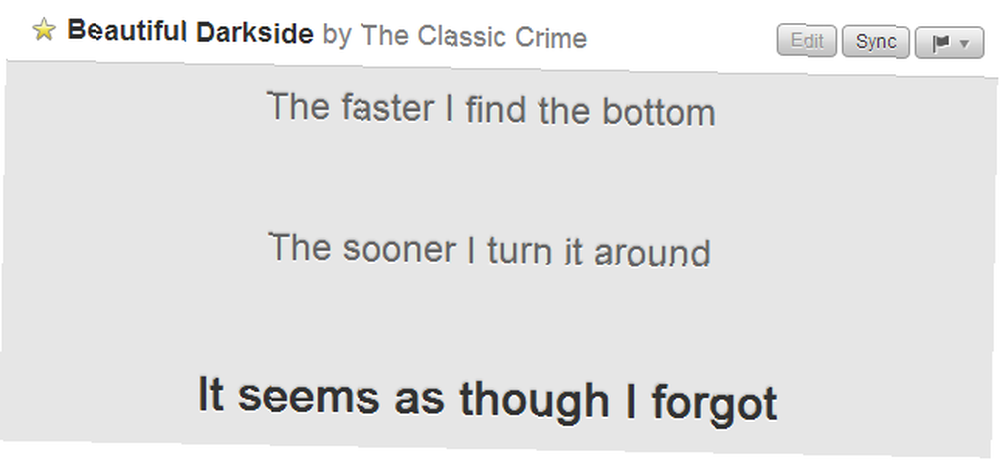
Funciona bien desde el primer momento, pero si lo desea, puede personalizar el texto y el fondo a su gusto. Simplemente haga clic en el ícono de ajustes en la esquina superior derecha, cerca de los botones sociales. Puede cambiar el tamaño y el color del texto de la letra, el tamaño de la línea actual y el espacio entre líneas..
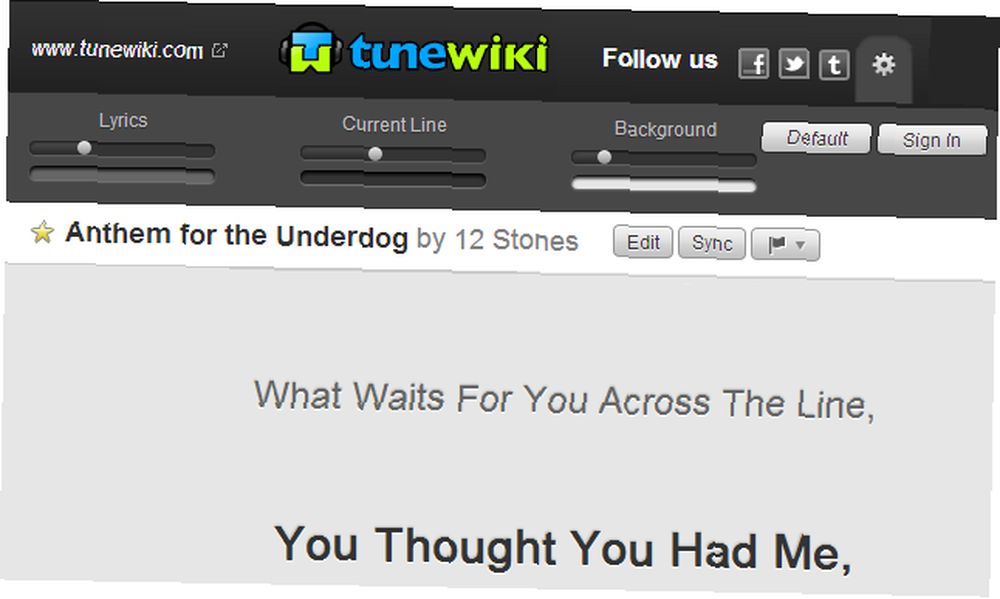
Ahora, cuando tenga una canción en Spotify, puede extraer sus letras con un clic y hacer que sigan la canción. Puede que no parezca mucho, pero le ahorrará mucho tiempo si a menudo busca letras. Además, si lo deja abierto durante un cambio de canción, comenzará a mostrar la letra de la nueva canción..
Si te sientes especialmente aventurero, intenta hacer clic en el “Sea creativo con el arte lírico” botón cerca de la parte inferior. Esto le permitirá establecer un fondo fotográfico y cambiar la fuente de las letras, excelente si la aplicación original le parece un poco aburrida.
Sus búsquedas no son eficientes
La mayoría de la gente sabe acerca de los operadores de búsqueda de Google como “Y”, “-“, y “sitio:”, pero, ¿sabía que Spotify también permite consultas de búsqueda avanzada? Cuando escribe una búsqueda básica en Spotify, intenta hacer coincidir sus términos de búsqueda con artistas, álbumes y listas de reproducción.
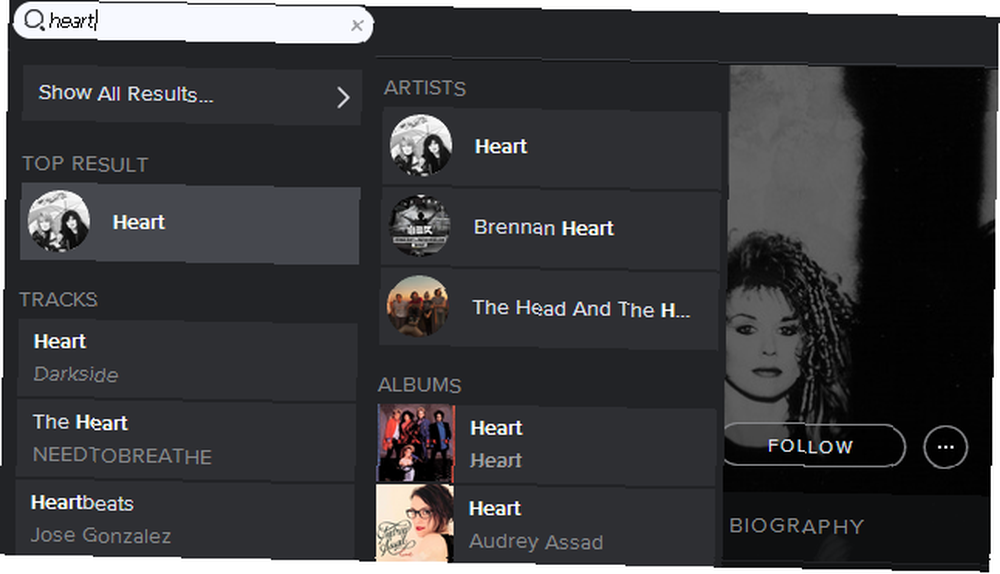
Pero puede usar operadores para refinar las búsquedas y obtener exactamente lo que desea. Puede intentar buscar por año o género (e incluso combinarlos), como “año: 1998-2001 género: pop.” Si desea encontrar un usuario específico en Spotify, los términos de búsqueda también pueden ayudarlo allí. Tipo “spotify: usuario: Ludacris” para ir a esa página de usuario.
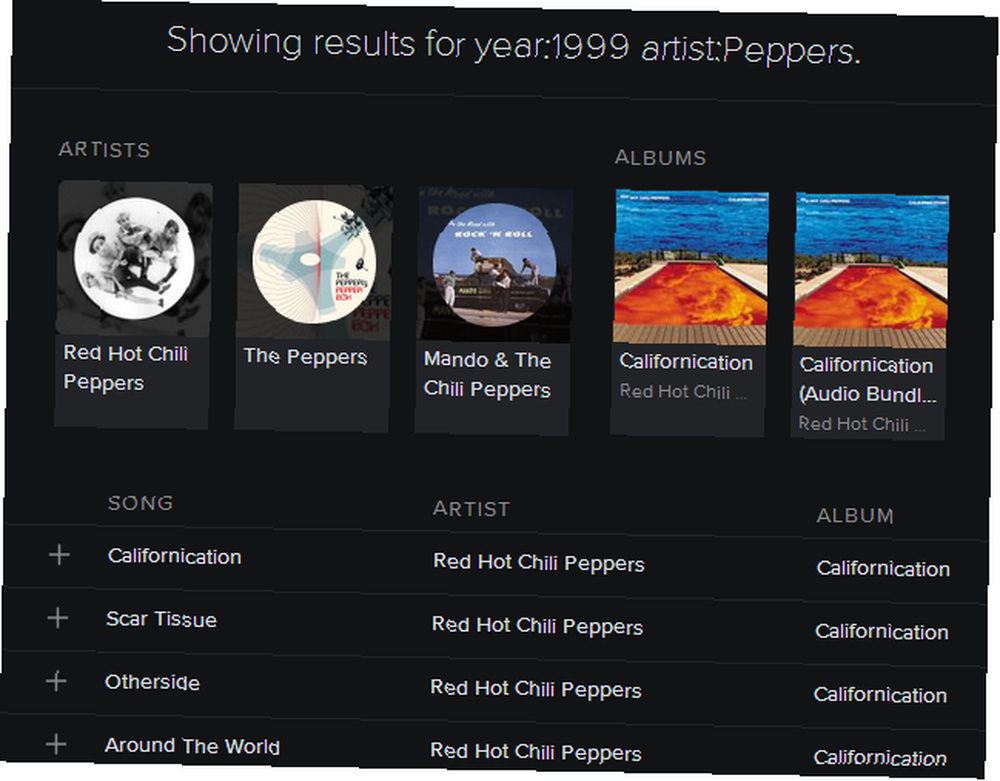
Tenga en cuenta que si se inscribió en Spotify usando Facebook, es probable que su nombre de usuario sea una cadena de números aleatoria, que es difícil de buscar. Si desea encontrar su nombre de usuario, simplemente haga clic en su nombre en la esquina superior derecha (el mismo lugar donde hace clic para iniciar una sesión privada) y haga clic en “Cuenta.” Se abrirá una página web con la información de su cuenta, incluidos sus números de nombre de usuario.

Otra forma de buscar que quizás no haya conocido es usar Control + F para filtrar tus listas de reproducción. Una vez que presiona el comando, aparece una pequeña barra en la esquina superior derecha de la lista de reproducción.
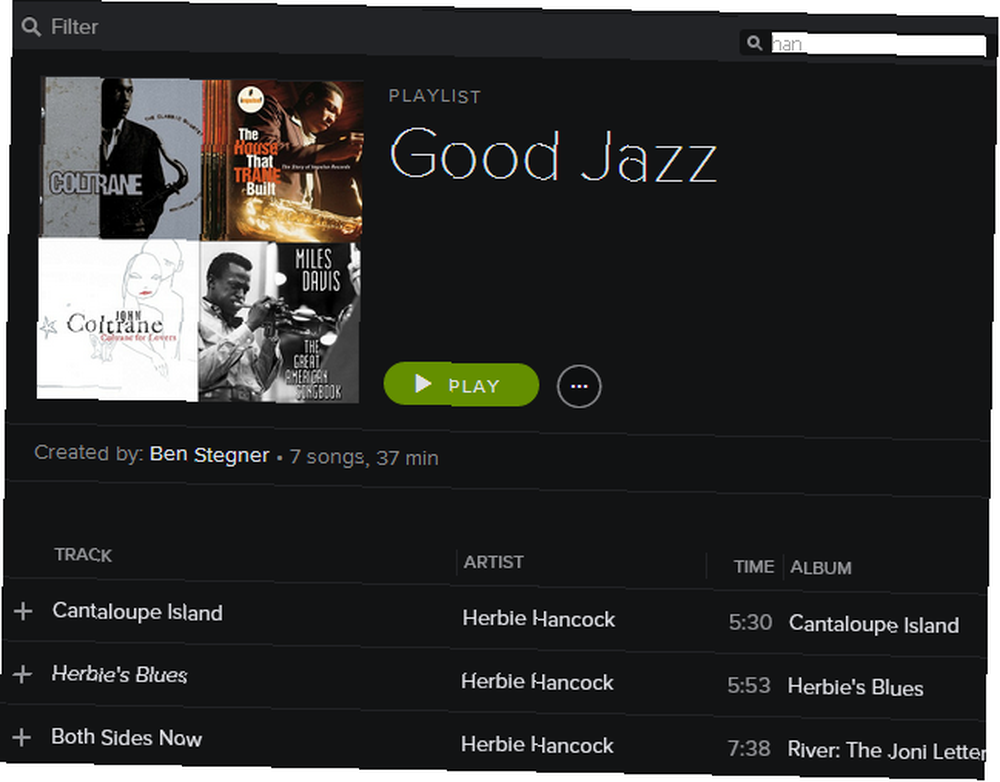
Desde aquí, puede escribir cualquier cosa y filtrará su lista de reproducción en tiempo real. Permite el artista, el título de la canción o el álbum..
Incluso puedes hacer un filtro de tu lista de reproducción actual, así que si tienes una gran lista de canciones y escribe “la” en el filtro, Spotify reproducirá solo canciones en esa lista de reproducción que contengan “la” hasta que cambies la lista de reproducción. El único inconveniente es que no puedes usar Control + F en páginas de artistas o álbumes, pero Spotify ha explicado por qué.
Y sobre el tema de la eficiencia, eche un vistazo a estos prácticos métodos abreviados de teclado de Spotify The Ultimate Spotify Keyboard Shortcuts Cheat Sheet The Ultimate Spotify Keyboard Shortcuts Cheat Sheet Obtenga más de Spotify con esta hoja de trucos de atajos de teclado esenciales de Spotify para Windows y Mac. eso te hará avanzar más rápido que nunca.
¿Eres un usuario profesional de Spotify??
Con suerte, con estos consejos serás un usuario profesional de Spotify en poco tiempo. Aunque hemos cubierto algunos de los principales trucos para Spotify, haga un mejor uso de Spotify con estos consejos y trucos principales. Haga un mejor uso de Spotify con estos consejos y trucos principales. Si ha invertido tiempo y dinero en listas de reproducción y una suscripción, tiene sentido aprenda algunas de las funciones y peculiaridades menos conocidas que el cliente de Spotify tiene para ofrecer. No se puede negar el ... en el pasado, el servicio ha cambiado mucho en unos pocos años, por lo que es bueno mantener los mejores trucos actualizados. Y, por supuesto, asegúrese de consultar el nuevo manual de Spotify, que le dará toda la información que pueda desear sobre la máquina de transmisión verde.
¿Sabías sobre estos trucos? ¿Hay alguno que agregaría a esta lista? ¿Tienes alguna otra idea sobre Spotify? La sección de comentarios está a solo un clic de distancia!
Créditos de imagen: grupo de estudiantes a través de Shutterstock











